BitLocker回復キーがわからない時にできること
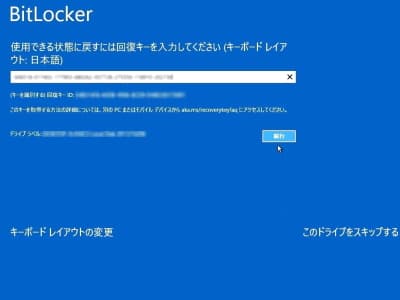
BitLocker回復キーがわからなくてもできることは、工場出荷状態のパソコン購入時の箱から出した状態に戻す、いわゆる初期化です。ちなみに、データを残すことはできません。パソコンを購入後にインストールしたソフトウェアは残りません。Wi-Fiなどの設定も残りません。
ただこの初期化にクセがありまして、回復ドライブの「ドライブから回復する」でしか初期化できません。これはWindows回復環境(Windowsが起動に3回失敗するとはじまる自動修復)にある、このPCを初期状態に戻すはBitLocker回復キーが必要でしてわからない場合は作業できないためです。
回復ドライブのドライブから回復するはトラブルが起きる前に準備しておく必要がありますが、もし事前に作っていなかった場合でもパソコンメーカーさんから入手できます。海外メーカーさんの多くはWEBサイトからISOファイルやZIPファイルをダウンロードできますので、ご家族のパソコンなど正常に動作できるパソコンでダウンロードしてください。
国内メーカーさんは基本的に有料でして、メーカーさんのサポートへ電話して入手してください。ただ部品故障の影響でBitLocker回復キーの入力を求められることもあり、その場合は有料で回復ドライブを入手しても無駄になってしまいます。長年お使いのパソコンでしたら、新パソコンの購入も次の策になるでしょう。
こちらは注意点になります。購入時にインストールされていたソフトウェアは残っているのですが、例外もありまして、購入時にインストールされていたエクセルやワードなどのOfficeは残りません。こちらはMicrosoftアカウントからダウンロードしてインストールすると使える仕組みになっています。 BitLocker回復キーだけではなく、Officeのライセンスもわからなくなっているお客様が多く、こちらはご注意ください。Officeのライセンスもわからなくなっている場合は、Officeを購入されたり、無料のOffice365を使うのが解決策になります。
BitLocker回復キーの探し方
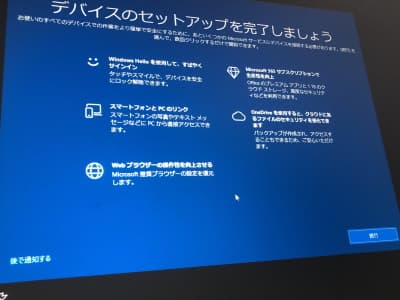
BitLockerを設定した覚えはなく、BitLockerという単語さえ聞いたこともないというケースでは、MicrosoftアカウントにBitLocker回復キーが登録されています。
その根拠ですが、パソコン部品がモダンスタンバイに対応していて、かつユーザーアカウントをMicrosoftアカウントでサインインしますと、BitLockerが自動的にオンになり、クラウド上のMicrosoftアカウントにBitLocker回復キーが登録されます。ちなみに、あえて自分でBitLockerをオンにした場合のみBitLocker回復キーをUSBメモリに保管したり紙に印刷するなどの選択ができます。
パソコンのサインインは、Microsoftアカウントではなくローカルアカウントで初期設定して使っていたはずというご相談を受けることもあります。
ローカルアカウントでWindows11/Windows10を使っていますと、定期的に上記画像のセットアップを完了してください画面が表示され、Microsoftアカウントでのサインインに誘導されます。BitLocker回復キーの入力を求められるということは、誘導されてMicrosoftアカウントに切り替わっていた可能性が高いです。
MicrosoftアカウントのIDはメールアドレスです。そのパソコンを使っている全員のメールアドレスをお調べください。これはいつ誰がお使いのときに、誘導されてMicrosoftアカウントに切り替わったのかわからないためです。
たくさんメールアドレスがあるとどれがMicrosoftアカウントに登録されているの?という選別が大変そうですが、Microsoftアカウントに登録されているメールアドレスを入力するとパスワードの入力を求められます。登録されていないメールアドレスを入力するとエラーになりますので選別は簡単です。
もしパスワードを忘れている場合は再発行できますので、MicrosoftアカウントにサインインしてBitLocker回復キーをお探しください。デバイスという項目にBitLockerの管理項目があります。探し方の手順は、BitLocker 回復キーを確認する方法 でご確認ください。また、見つける方法がわかってもBitLocker回復キーがなかなか見つからない場合は BitLocker回復キーが見つからないときに確認したいポイントと事例 をご確認ください。なんとかBitLocker回復キーが見つかるようご協力できればという思いから、なかなか見つからないときに確認したいポイントやお客様からお伺いした「やっとの思いでBitLocker回復キーが見つかった!」という事例をご紹介しています。
ただし、複数のMicrosoftアカウントを登録されている場合は、迷路のような複雑な運用をされている可能性が高いです。こちらは当社の実績ブログ BitLocker回復キーの入力画面が出てWindowsが起動しない修復事例 ですが、複雑なMicrosoftアカウントの運用でBitLocker回復キーが画面に表示されてるものの気付かなかったということです。BitLocker回復キーがMicrosoftアカウントに登録される仕組みを理解しないと誤解しやすいかと思います。複数のMicrosoftアカウントを登録されている場合は、BitLocker回復キーとMicrosoftアカウントの関係について をご確認ください。


